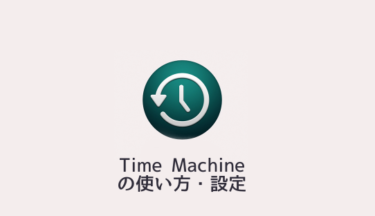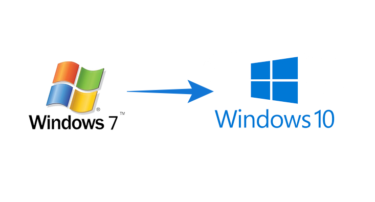FUJITSU LIFEBOOK SH90/Tのハードディスク、SSD交換手順を紹介します。WS1/Tも同じ手順で分解できると思います。
この機種は分解難易度は低めですが、作業の際にパーツ破損やトラブルが発生する可能性がありますので自己責任でお願いします。
必要なもの
- SSD
2.5インチのSATAタイプのSSDが必要です。容量やメーカーは好みでいいですが、安すぎるものはすぐ壊れるので信頼性のあるメーカを選んだ方がいいと思います。個人的にはクルーシャルが安定している気がするのでおすすめです。
Crucial ( クルーシャル ) 240GB 内蔵SSD BX500SSD1 シリーズ 2.5インチ SATA 6Gbps CT240BX500SSD1 [ 海…
- プラスドライバー0番
分解の際、必要になります。今回はプラスの0番ですべてのネジが外せました。
- SATA 変換ケーブル(クローンを行う場合)
クローンやHDDのデータを移す場合はSATA USB変換ケーブルが必要になります。
Benfei SATA USB変換アダプター 2.5インチSSD /HDD用 SATA3 ケーブル コンバーター 5Gbps 高速 SATA USB3.0…
- クローンソフト(クローンを行う場合)
現在使用している状態(ソフト・設定・データ)をそのままコピーしたい場合はクローンソフトが必要になります。Acronis True Imageが使いやすいかなと思います。
OSインストールかクローン、どちらにするか決める
SSDに交換を行う前に「OS新規新ストール」か「現在のディスクのクローン」どちらを行うか決めなければいけません。
- OS新規インストール
Windowsを新たにインストールするので、ソフト・データ・設定などすべて消えてしまいます。取り外したHDDの中にはデータが残っているので、SATA USBケーブルがあればHDDから書類や写真などのデータは戻すことができます。
新規インストールにはWindows10のインストールディスクが必要になりますので、SSD交換前にインストールメディアを作成してください。Windows10のインストールディスクの作成方法は別記事で紹介していますのでそちらを御覧ください。
- クローン
元HDDのシステム・データなど、すべてSSDにコピーするので、SSD交換後も以前の状態のまま使うことができます。(一部ソフトは認証が外れてしまうことがあるので再度ライセンスキーの入力が必要な場合があります)
Acronis True Imageでのクローン方法は別記事で紹介していますので、下記リンクからご覧ください。
SH90/Tの分解手順
バッテリーを外す


裏面上部の白いカバーを外し、バッテリーを取り外します。カバーは爪で引っかかっているだけなので簡単に外せます。
メモリ部分のネジを外す


1箇所のネジとカバーを外すとメモリスロットが現れます。元々4GBのメモリが基板に組み込まれており、追加で8GBまでのメモリを増設できるようです。(合計12GBが最大)規格はPC3L-12800ですので低電圧メモリを購入してください。
シリコンパワー ノートPC用メモリ 1.35V (低電圧) DDR3L 1600 PC3L-12800 8GB×1枚 204Pin Mac 対応 永久保…
光学ドライブを外す

赤丸部のネジを外し、赤枠部のツマミを下ろすと光学ドライブが取り外せます。
裏面パネルのネジを外す

裏面のネジを外すとパネルがカパッとはずれます。ネジは2種類あります。
HDDを取り外す

矢印方向にスライドさせるとHDDを取り外せます。
SSDに交換する

HDDケースを取り替え、SSDを接続するだけで交換は完了です。あとは裏パネルを取り付けネジで止めれば交換作業は完了です。
完成
この機種はネジも少なく、分解難易度も低めなのでSSD交換がしやすいかと思います。おつかれさまでした。